Как удалить Outlook: руководство по эксплуатации и часто задаваемые вопросы
При ежедневном использовании Outlook пользователи часто сталкиваются с ситуациями, когда им необходимо удалить электронные письма, вложения или учетные записи. В этой статье подробно описана операция удаления Outlook и предоставлено руководство по структурированию данных на основе горячих тем в Интернете за последние 10 дней.
1. Действия по удалению Outlook
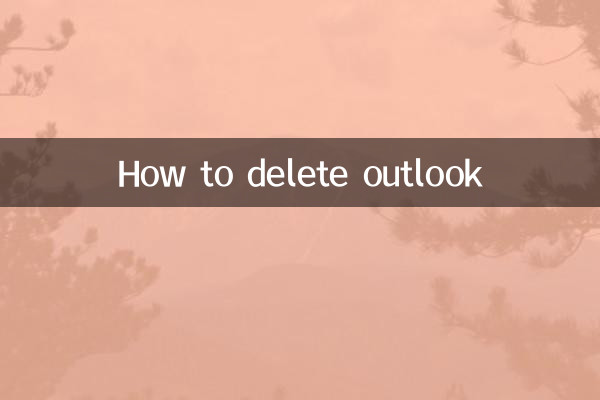
| Тип операции | Конкретные шаги |
|---|---|
| Удалить сообщение | 1. Выберите адрес электронной почты 2. Нажмите кнопку «Удалить» или нажмите клавишу «Удалить». 3. Сообщение будет перемещено в папку «Корзина». |
| Удалить сообщения навсегда | 1. Зайдите в папку «Удаленные». 2. Выберите электронное письмо и нажмите Shift+Delete. 3. Подтвердите окончательное удаление |
| Удалить вложение | 1. Откройте электронное письмо, содержащее вложение. 2. Щелкните правой кнопкой мыши по вложению и выберите «Удалить». 3. Сохранить изменения |
| Удалить аккаунт | 1. Перейдите в «Файл» > «Настройки учетной записи». 2. Выберите учетную запись, которую хотите удалить. 3. Нажмите «Удалить» и подтвердите. |
2. Горячие темы в Интернете за последние 10 дней и горячие точки, связанные с Outlook.
| Рейтинг | горячие темы | объем поиска | Соответствие Outlook |
|---|---|---|---|
| 1 | Решение Outlook недостаточной емкости | 15 000+ | высокий |
| 2 | Как удалять электронные письма Outlook в пакетном режиме | 12 500+ | высокий |
| 3 | Очистка файла данных Outlook | 9800+ | От среднего до высокого |
| 4 | Управление контактами Outlook | 7,200+ | в |
| 5 | Проблемы с синхронизацией календаря Outlook | 6500+ | в |
3. Часто задаваемые вопросы об операции удаления Outlook
1.Почему удаленные электронные письма все еще находятся в папке «Корзина»?
Outlook по умолчанию перемещает удаленные электронные письма в папку «Удаленные», а не удаляет их навсегда. Если вы хотите удалить ее полностью, вам нужно очистить папку вручную или использовать комбинацию клавиш Shift+Delete.
2.Как восстановить случайно удаленные письма?
Если электронное письмо все еще находится в папке «Удаленные», вы можете перетащить его обратно в исходную папку. Если он был безвозвратно удален, необходимо воспользоваться функцией «Восстановить удаленные элементы» (требуется поддержка сервера).
3.Можно ли восстановить удаленные вложения?
Удаленные вложения обычно невозможно восстановить по отдельности без восстановления всего сообщения. Важные вложения рекомендуется сохранять отдельно.
4.Повлияет ли удаление учетной записи на локальные данные?
Удаление учетной записи не приведет к автоматическому удалению локальных файлов данных (.pst или .ost), эти файлы необходимо удалить вручную.
4. Рекомендации по очистке данных Outlook
| проект очистки | Рекомендуемая частота | экономить место |
|---|---|---|
| Очистить «Корзину» | еженедельно | 5-20% |
| Очистите большие насадки | ежемесячно | 15-40% |
| Сжатые файлы данных | ежеквартально | 10-30% |
| Архивировать старые сообщения | полгода | 20-50% |
5. Расширенные методы удаления
1.Пакетное удаление с помощью папок поиска
Создавая папки поиска, вы можете быстро находить и удалять электронные письма по определенным критериям, например «сообщения размером более 5 МБ» или «сообщения, отправленные 6 месяцев назад».
2.Настройки автоархивации
Настройте правила автоматического архивирования в меню «Файл» > «Параметры» > «Дополнительно», чтобы регулярно автоматически очищать старые электронные письма.
3.Пакетная обработка с использованием сценария VBA.
Для опытных пользователей с помощью сценариев VBA можно реализовать сложную логику удаления, например пакетное удаление на основе отправителя, ключевых слов темы и других условий.
С помощью вышеуказанных методов и приемов вы можете эффективно управлять данными Outlook и поддерживать чистоту и порядок в своем почтовом ящике. Регулярная очистка может не только улучшить производительность Outlook, но и избежать риска случайного удаления важных писем.

Проверьте детали
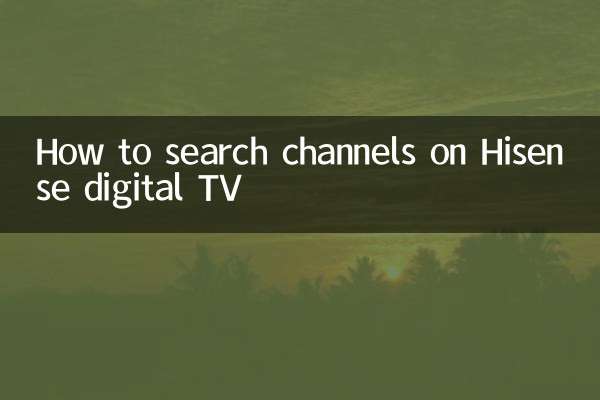
Проверьте детали